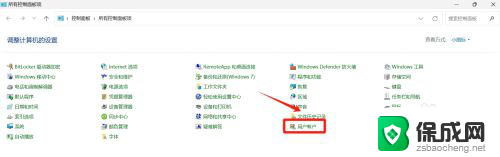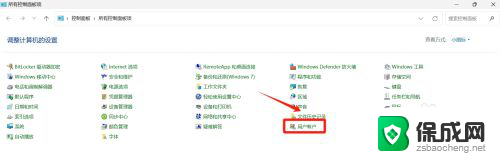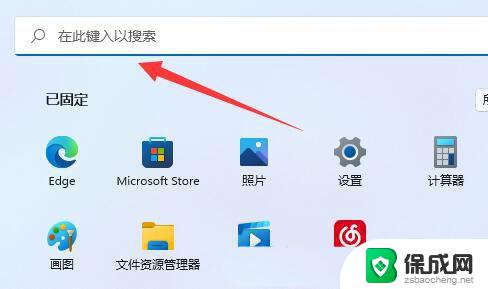win11没有 管理员权限 win11管理员权限开启步骤
更新时间:2024-10-23 11:54:09作者:jiang
Win11系统相比于之前的版本,取消了管理员权限的设定,所有用户默认都是标准用户,这意味着在使用过程中可能会受到一些限制,但是不用担心,我们可以通过简单的步骤来开启Win11系统的管理员权限,让我们一起来了解一下吧。
win11管理员权限开启1、首先我们可以按住键盘的“win+r”键盘进入运行界面。

2、然后再运行界面输入“gpedit.msc”。
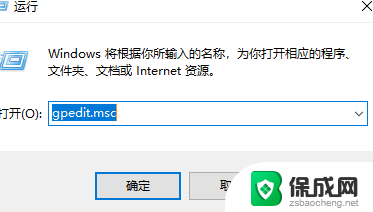
3、接着我们点击“计算机配置”。
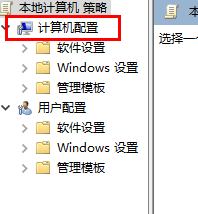
4、然后点击“windows设置”。
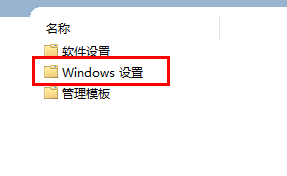
5、随后点击“安全设置”。
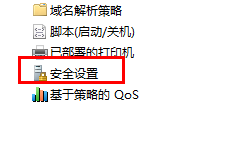
6、接着点击“本地策略”。
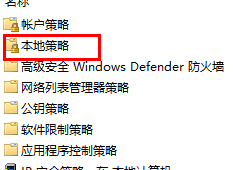
7、进入之后点击安全选项。
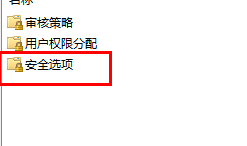
8、点击“管理员账户状态”。
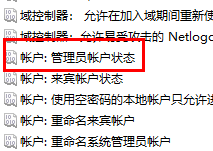
9、最后将选项设置成为“已启用”就可以了。
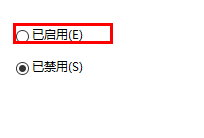
以上就是win11没有 管理员权限的全部内容,有出现这种现象的小伙伴不妨根据小编的方法来解决吧,希望能够对大家有所帮助。